※当サイトはアフィリエイトプログラムによる収益を得ています。
GALLERIA ゲーミングPC(ミドルタワー)の実機レビュー

| サイズ | ミドルタワー |
|---|---|
| CPU | 最大Core i9-14900KF 最大Ryzen 9 7950X |
| GPU | 最大GeForce RTX 4090 最大Radeon RX7900XTX |
| メモリ | 最大128GB |
| ストレージ | 最大4TB PCIe SSD 追加ストレージも選択可 |
| 電源 | 最大1200W |
| 価格[税込] | モデルによる |
ドスパラで販売しているサードウェーブのGALLERIA(ミドルタワー)は、最新パーツをいち早く取り入れ、ラインアップも多く、人気のゲーミングPCです。
今回レビューに加えたモデルは、インテル第14世代Core i7-14700Fに、GeForce RTX 4070 Ti SUPERを搭載した、ハイクラスのゲーミングPCです。
人気のパルワールドも4K解像度かつ最高設定で快適に動作します。
PCケースは、電源ユニットがボトムカバーで覆われ、裏面配線ができるモダンな構造です。
さらに最短翌日~3日で出荷と短納期で、すぐにPCゲームを始めたい方にもおすすめです。
レビュー機は、当サイトの購入品です。今回は以下の構成でレビューをしています。
レビュー機の構成
Core i7-14700F、GeForce RTX 4070 Ti SUPER 【NEW】
Core i7-14700KF、GeForce RTX 4070 Ti
目次
お忙しい方は、「GALLERIA(ミドルタワー)の特徴」のみお読みください。
GALLERIA(ミドルタワー)の特徴
豊富なラインアップと高いコスパ
下図に一部のモデルを掲載しますが、GALLERIAのゲーミングPCは、ラインアップが非常に多く、用途に合ったモデルが選択しやすい製品です。
また、最新パーツを搭載したモデルでも、他社よりも価格が安いことが多く、コストパフォーマンスが高いです。
なお、「R-Series」はPCケースが一回り小さいミニタワーのGALLERIAとなるため、ご注意下さい。
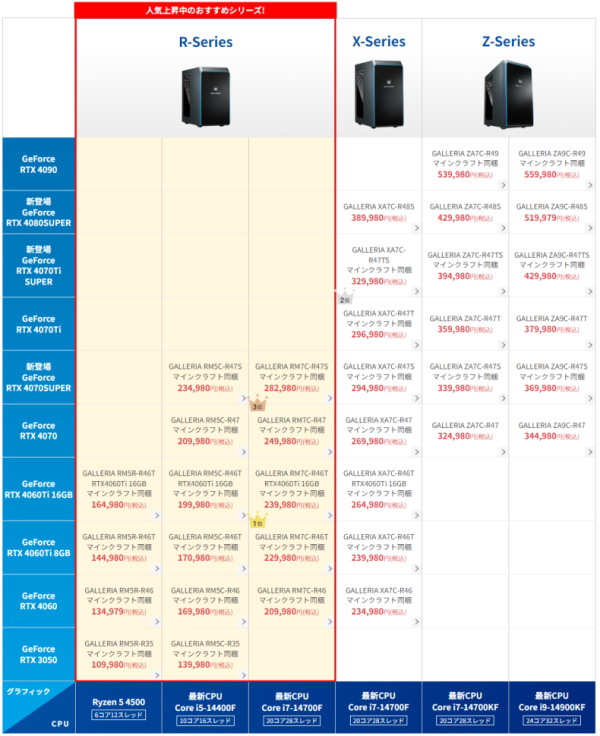
最新のインテルCore(第14世代)搭載可能
今回、最新のインテル第14世代Core i7-14700Fを搭載したモデルをレビューしていますが、前世代の「Core i7-13700」と比較して、Eコアが4コア増強の12コアとなっており、スレッド数も28スレッドへと増加。キャッシュ容量、ターボ時のPコアとEコアもわずかに増えています。
| Core i7-14700(F) | Core i7-13700(F) | |
| Pコア / Eコア | 8 / 12 | 8 / 8 |
| スレッド数 | 28 | 24 |
| キャッシュ(L2 / L3) | 28MB / 33MB | 24MB / 30MB |
| 最大クロック(Pコア / Eコア) | 5.3GHz / 4.2GHz | 5.2GHz / 4.1GHz |
| 定格クロック(Pコア / Eコア) | 2.1GHz / 1.5GHz | |
| 内蔵グラフィックス | インテル UHD グラフィックス 770 (Fは内蔵グラフィックスなし) |
|
| PBP(プロセッサーベースパワー) | 65W | |
| MTP(最大ターボパワー) | 219W | |
CINEBENCH R23のスコアは下記の表にある通りです。本製品のデフォルトのPL1(PBP)は65Wとなっており、この時のCore i7-14700FとCore i7-13700Fを比較すると、マルチコアおよびシングルコアのスコア共はわずかに伸びた程度です。しかし、PL1の設定を125Wにすると、Core i7-13700Fと比べて、マルチコアスコアはが約15%アップしていました。
インテル第14世代Core プロセッサーは、第13世代のリフレッシュ版ということもあり、前世代から大幅に性能が向上したわけではありませんが、PL1(PBP)を高く設定することによって、性能差が見られます。
GeForce RTX 4070 Ti SUPER搭載でパルワールドも快適に動作
今回、1月24日に発売された最新グラフィックス 「GeForce RTX 4070 Ti SUPER」を搭載したモデルをテストしました。
このグラフィックスはその名の通り、GeForce RTX 4070 Tiの強化版で、消費電力はそのままに、VRAMは16GBに増加され、コア数も増強されており、4K解像度でのゲームはもちろん、WQHD解像度での高リフレッシュレート環境にも最適なグラフィックスです。
人気のタイトルであるパルワールドでは、4K解像度/最高設定でも平均60 fps以上で快適に動作しました。その他のゲームも、WQHD解像度で平均 120 fps以上の高フレームレートを目指せる性能です。

 重い部類のゲーム
パルワールド(DX11)
|
||
|---|---|---|
| 品質 | 解像度 | 平均 fps |
| 最高設定 | 1920x1080 | 162 fps |
| 2560x1440 | 130 fps | |
| 3840x2160 | 76 fps | |
実利的なミドルタワーケース
GALLERIA(ミドルタワー)は、シルバーとブラックのツートンカラーで重厚感のあるデザインが特徴です。ガラスパネルやRGBライティングがキラキラとした派手なデザインではありませんが、実利的なケースです。サイズはミニタワーよりも一回り大きいミドルタワーで、冷却性に優れ、高性能パーツを搭載することができます。
左サイドパネルには内部の見えるアクリル製の小窓があり、ガラス製と違って蹴ってしまったりで割れる心配はありません。

また、ケースは2種類あります。ガンメタリック塗装が施された重厚感のあるスタンダードケース(左)と、アルミパーツが採用され、ヘアライン加工が施された高級感のあるプレミアムケース(右)です。このケースは、各モデルのカスタマイズ画面で選択することが可能です。
なお、レビューしている機材は、ガンメタリックのスタンダードケースです。
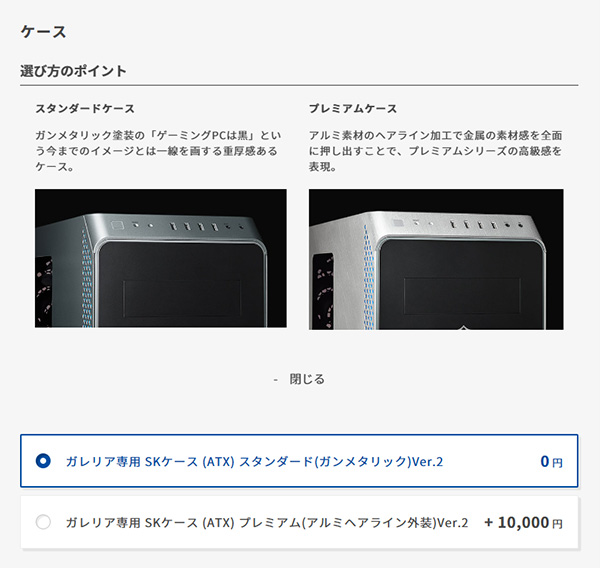
内部の見える小窓
左サイドパネルには内部の見える小窓があります。少しスモークがかっており、素材はアクリル製なので、割れる心配はありません。今回レビューしたGALLERIA(ミドルタワー)では、内部のパーツが光らないので、少し寂しいかもしれません。

「ゲート」をイメージしたフロントパネル
「ゲート」をイメージしたフロントパネルは、周りを縁取る様に、LEDがほんのり点灯します。ギラギラした光り方ではなく、上品で落ち着きのあるライティングです。
このLEDのカラーやエフェクトの調整は、付属のアプリケーションから行います。搭載されているマザーボードがASUS製マザーボードの場合は「 Armoury Crate 」から、ASRock製マザーボードの場合は 「 Polychrome SYNC 」 から設定が可能です。RGB-LEDライトの詳しい設定方法はこちら。

斜めで使いやすいコンソールパネル
最もアクセス頻度の高いコンソール部分は、斜め45度の傾斜が設けられており、PC本体をデスクの上下、どちらに配置しても、電源スイッチやUSB接続の周辺機器、ヘッドホンなどの抜き差しが容易になるよう設計されています。GALLERIAはこういったユーザー目線での実用性も洗練されています。

翌日出荷の超短納期
GALLERIAは、納期が短いのもメリットです。BTOパソコンの場合、通常1週間くらいの納期ですが、GALLERIAなら、なんと翌日出荷です。住んでいる場所にもよりますが、注文して2日後には製品が届いているので、すぐにゲームを始めることができます。
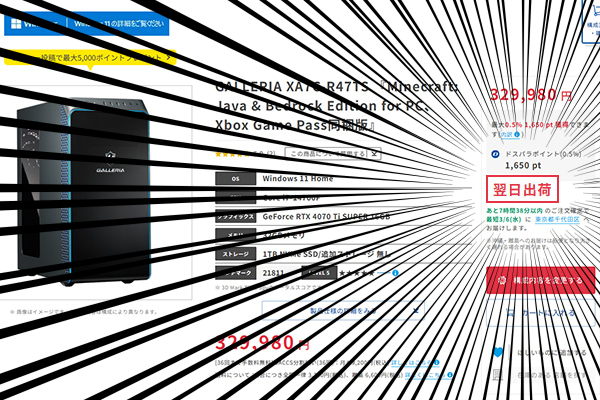
パフォーマンスのチェック
パフォーマンスのチェックです。
テスト時のPBP(PL1)値
今回、CPUには第14世代インテルCoreプロセッサー「Core i7-14700F」または「Core i7-14700KF」を搭載しています。
「Core i7-14700F」の仕様上のプロセッサー・ベース・パワー(PBP)は65W、最大ターボパワー(MTP)は219Wですが、ここでは、PBP(PL1)が65Wのときの他に、125Wに設定した時のベンチマークスコアも掲載しています。
「Core i7-14700KF」のCPUの仕様上のプロセッサー・ベース・パワー(PBP)は125W、最大ターボパワー(MTP)は253Wですが、本製品の設定値を確認したところ、PBP(PL1)もMTP(PL2)も253Wに設定されていました(貸出機だからかもしれません)。ただ、PBPが253Wだと数値が高すぎて、CPU温度が100℃まで上がってしまうので、ここでは、PBP(PL1)が253Wのときの他に、125Wに設定したときのベンチマークスコアも掲載します。
なお、PL1の値の変更はUEFI画面から変更できます。
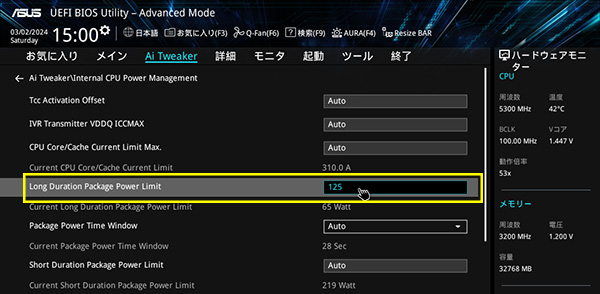
CPU
まずは、CINEBENCH R23の結果を掲載します。
Core i7-14700Fの場合、デフォルトのPL1=65Wのままだとそこまでスコアは高くありませんが、125Wにすることで、大きくスコアが上がっています。CPU温度も問題ない範囲なので、125Wにしても大丈夫でしょう。
Core i7-14700KFの場合も、PL1=125Wでも十分高いスコアです。
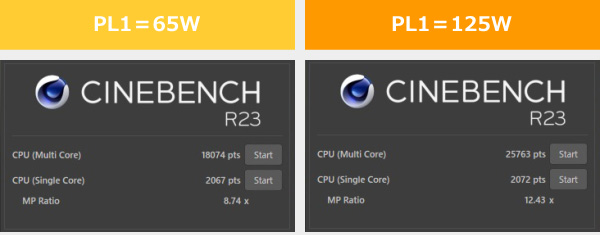
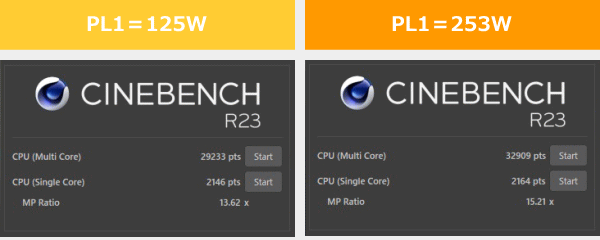
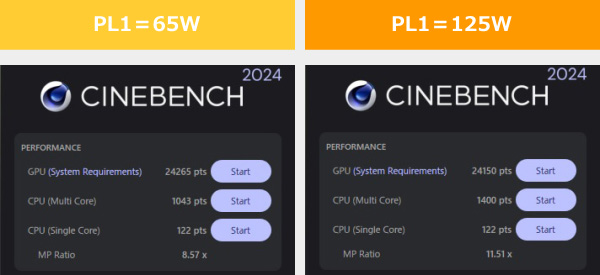
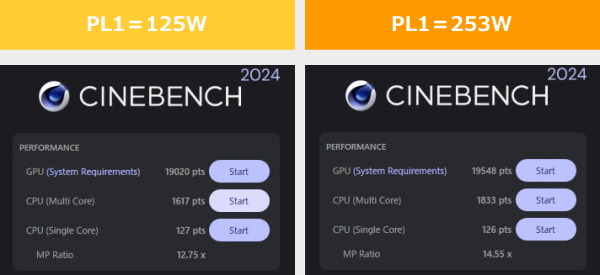
グラフィックス
GeForce RTX 4070 Tiは、負荷の高い最新のゲームも、WQHD解像度で高いフレームレートで動作する性能です。
GeForce RTX 4070 Ti SUPERは、RTX 4070 Tiより、3DMark Time Spyだとスコアは微増といったところです。3DMark Speed Wayでは10%以上スコアが高くなっています。
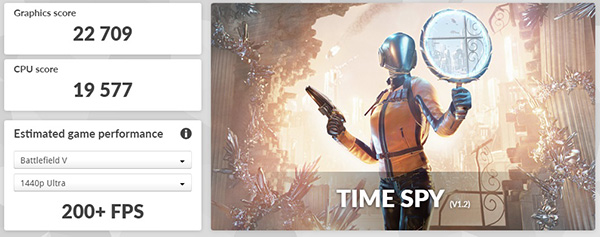
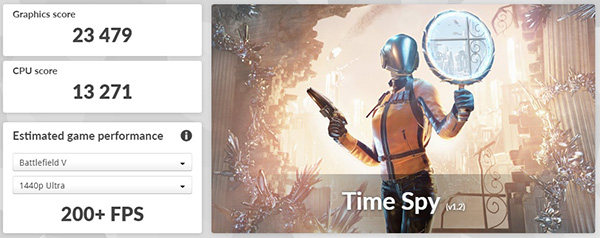
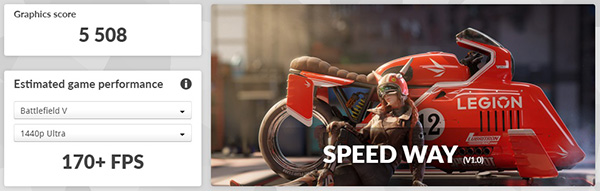
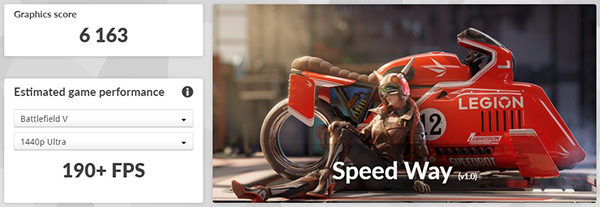
メモリ
DDR4-3200の16GBメモリと、DDR5-4800の32GBメモリの帯域の実測値は次の通りです。
~メモリ性能の評価 ~
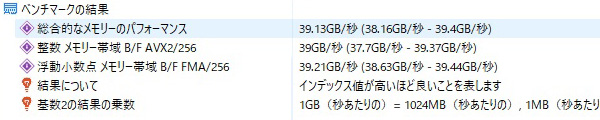
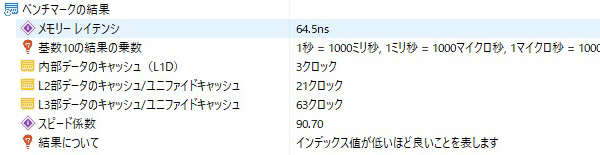

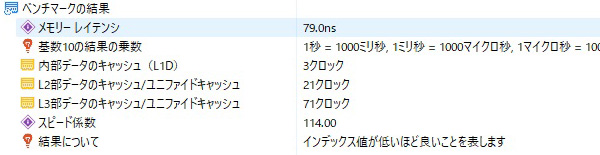
※実際のデスクトップPCで計測した実測値で、理論的な最大値ではありません
ストレージ
標準のSSDは、NVMe Gen4 にしてはやや遅かったです。速度を気にするなら、メーカーが指定されているSSDを選ぶといいかもしれません。
~ ストレージ性能の評価 ~

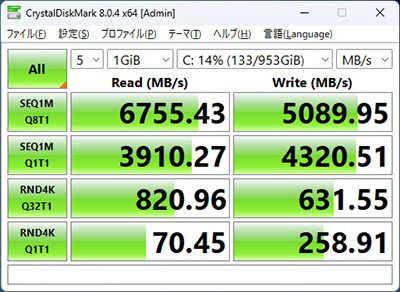
ゲームベンチマーク
ゲームに付属のベンチマーク機能のスコア、または実際にゲームをプレイし、Afterburnerで計測したフレームレートを掲載します。
なお、CPUのPL1値はデフォルトの設定値のままテストをしています。そのため、Core i-14700FのPL1値は65Wなので、若干フレームレートが低めに出ているものもあります。
GeForce RTX 4070 Ti SUPERの場合、負荷の重い最新のゲームでも、4K解像度で比較的快適に動作する性能です。WQHD解像度では高いフレームレートも狙えます。DLSSに対応したタイトルであれば、さらにフレームレートを伸ばすことができるので、ほとんどのゲームが高解像度、高い設定で快適にプレイができるでしょう。ただ、FHD解像度だと、想定よりもフレームレートが落ちるゲームがありました。これはCPUのPL1が65Wであったことが影響していると考えられます。
GeForce RTX 4070 Tiの場合も、GeForce RTX 4070 Ti SUPERとそこまでフレームレートは変わらず、WQHD解像度で高いフレームレートが出ます。
FHD解像度でゲームをするなら、GeForce RTX 4060 Tiあたりでも十分だと思います。4K解像度でさらに高いフレームレートを狙いたいならGeForce RTX 4080以上がいいでしょう。
| 重い部類のゲーム
アバター:フロンティア・オブ・パンドラ(DX12)
|
||
|---|---|---|
| 品質 | 解像度 | Core i7-14700F RTX 4070 Ti SUPER |
| ウルトラ設定 | 1920x1080 | 127 fps |
| 2560x1440 | 86 fps | |
| 3840x2160 | 65 fps | |
 重い部類のゲーム
パルワールド(DX11)
|
||
|---|---|---|
| 品質 | 解像度 | Core i7-14700F RTX 4070 Ti SUPER |
| 最高設定 | 1920x1080 | 162 fps |
| 2560x1440 | 130 fps | |
| 3840x2160 | 76 fps | |
 重い部類のゲーム
ARK: Survival Ascended(DX12)
|
|||
|---|---|---|---|
| 解像度 | 品質 | Core i7-14700KF RTX 4070 Ti |
Core i7-14700 FRTX 4070 Ti SUPER |
| 1920x1080 | 低 | 112 fps | 108 fps |
| ノーマル | ― | 68 fps | |
| 高 | 52 fps | 52 fps | |
| 最高(DLSS3) | 83 fps | 84 fps | |
 重い部類のゲーム
スターフィールド(DX12)
|
|||
|---|---|---|---|
| 品質 | 解像度 | Core i7-14700KF RTX 4070 Ti |
Core i7-14700 FRTX 4070 Ti SUPER |
| 最高設定 | 1920x1080 | 85 fps | 85 fps |
| 2560x1440 | 74 fps | 83 fps | |
| 3840x2160 | 50 fps | 60 fps | |
 重い部類のゲーム
サイバーパンク2077 [Ver 2.1](DX12)
|
|||
|---|---|---|---|
| 品質 | 解像度 | Core i7-14700KF RTX 4070 Ti |
Core i7-14700 FRTX 4070 Ti SUPER |
| ウルトラ | 1920x1080 | 163 fps | 117 fps |
| 2560x1440 | 113 fps | 110 fps | |
| 3840x2160 | 54 fps | 55 fps | |
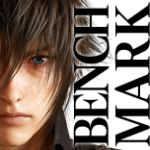 重い部類のゲーム
ファイナルファンタジー 15(DX11)
|
|||
|---|---|---|---|
| 品質 | 解像度 | Core i7-14700KF RTX 4070 Ti |
Core i7-14700 FRTX 4070 Ti SUPER |
| 高品質 | 1920x1080 | 202 fps | 186 fps |
| 2560x1440 | 160 fps | 161 fps | |
| 3840x2160 | 90 fps | 98 fps | |
 中程度の重さのゲーム
ブループロトコル(DX12)
|
||
|---|---|---|
| 品質 | 解像度 | Core i7-14700 FRTX 4070 Ti SUPER |
| 最高 | 1920x1080 | 235 fps |
| 2560x1440 | 185 fps | |
| 3840x2160 | 101 fps | |
 中程度の重さのゲーム
シャドウオブザトゥームレイダー(DX12)
|
||
|---|---|---|
| 品質 | 解像度 | Core i7-14700 FRTX 4070 Ti SUPER |
| 最高 | 1920x1080 | 204 fps |
| 2560x1440 | 185 fps | |
| 3840x2160 | 112 fps | |
 中程度の重さのゲーム
ファイナルファンタジー 14 暁月のフィナーレ(DX11)
|
|||
|---|---|---|---|
| 品質 | 解像度 | Core i7-14700KF RTX 4070 Ti |
Core i7-14700F RTX 4070 Ti SUPER |
| 最高 | 1920x1080 | 246 fps | 231 fps |
| 2560x1440 | 199 fps | 197 fps | |
| 3840x2160 | 110fps | 121 fps | |
 中程度の重さのゲーム
フォートナイト [チャプター5 シーズン1]
|
|---|
| 品質 | 品質 | Core i7-14700F RTX 4070 Ti SUPER |
| 最高設定 | 1920x1080 | 138 fps |
| 2560x1440 | 106 fps | |
| 3840x2160 | 60 fps |
※テンポラルスーパー解像度:ネイティブ
※バトルロワイヤル ソロで計測
 軽い部類のゲーム
Apex Legends
|
||
|---|---|---|
| 品質 | 解像度 | Core i7-14700F RTX 4070 Ti SUPER |
| 最高 | 1920x1080 | 231 fps |
| 2560x1440 | 197 fps | |
| 3840x2160 | 121 fps | |
 軽い部類のゲーム
PLAYERUNKNOWN'S BATTLEGROUNDS
|
||
|---|---|---|
| 解像度 | 品質 | Core i7-14700F RTX 4070 Ti SUPER |
| 最高 | 1920x1080 | 363 fps |
| 2560x1440 | 344 fps | |
| 3840x2160 | 175 fps | |
レイトレーシングおよびDLSS有効時のベンチマーク
レイトレーシングおよびDLSSを有効にしたときのフレームレートです。
ここでは、サイバーパンク2077のベンチマークにおいて、負荷が非常に重い「レイトレーシング:オーバードライブ・モード」での計測結果を掲載します。
今回計測したモデルについては、DLSSをOffにすると1920x1080でも60 fpsの平均フレームレートを切りますが、DLSS 2設定(DLSS Super Resolutionをオン)にすることで、劇的にフレームレートが伸びます。さらにDLSS 3設定(Frame Generationをオン)にすることで、大幅にフレームレートが向上し、2560x1440でも快適にプレイできるフレームレートになります。
 重い部類のゲーム
サイバーパンク2077(レイトレーシング : オーバードライブ)
|
|---|
:DLSS 3(DLSS SR:バランス、DLSS FG:オン)
:DLSS 2(DLSS SR:バランス)
:DLSS OFF
SR:Super Resolution、FG:Frame Generation、RR:Ray Reconstruction
その他のゲームのベンチマーク
上に掲載した以外のゲームのフレームレートについては、下を参考にしてください。

クリエイターソフトの処理時間
各クリエイターソフトの処理速度を計測したときの結果を掲載します。パーツ選びの参考にして下さい。

※1 "4K"や"8K"にも対応したx264の後継のエンコーダー。エンコードは遅いが画質が綺麗
※2 NVIDIAのKeplerコア以降のGPUに搭載されるハードウェアエンコーダー
※3 CPU内蔵のハードウェアエンコーダー


※ グラフィックスは全てデスクトップPC用
:レビュー機で計測したスコア(他のスコアは別のPCで計測した代表値)

:レビュー機で計測したスコア(他のスコアは別のPCで計測した代表値)
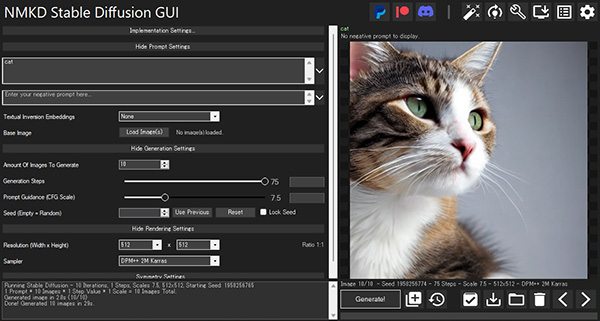
※プロンプトは内容や長さによって生成時間にそれほど影響がないため「Cat」のみで生成
※ステップ数は最大の75、512×512のイラストを10枚生成し、3回計測して最も速かった時間で比較
:レビュー機で計測したスコア(他のスコアは別のPCで計測した代表値)
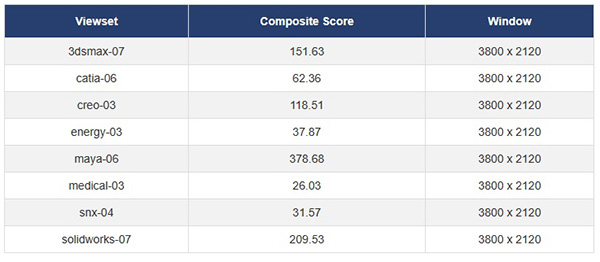
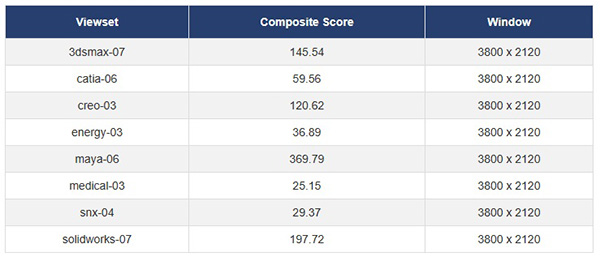
パーツの温度のチェック
各パーツの温度のチェック結果です。もし、あまりにも温度が高いと、パーツの寿命や動作の安定性に影響します。室温は26℃で計測しています。
Prime95実行時のCPU温度
Prime95で全CPUコアの使用率が100%になる高い負荷をかけたときのCPU電力およびCPU温度の推移を確認します。
Core i7-14700KFにおいて、PL1が253Wのときは、CPU温度は100℃付近とかなり高めの温度です。PL1=125Wであれば、低めの温度になるので、PL1値はこのくらいに下げることをおすすめします。
Core i7-14700Fについても、PL1=125Wで問題ない範囲のCPU温度です。
- Core i7-14700F
(PL1=65W) - Core i7-14700F
(PL1=125W) - Core i7-14700KF
(PL1=125W) - Core i7-14700KF
(PL1=253W)
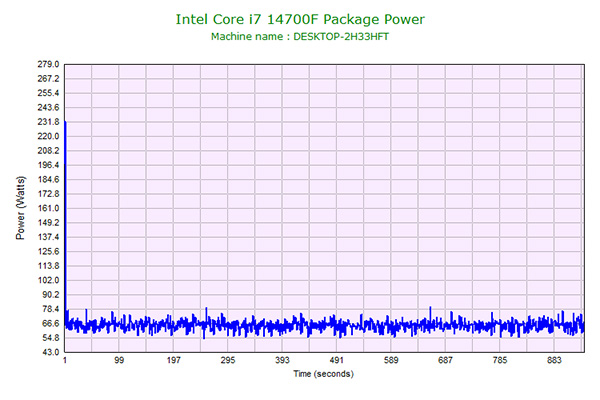
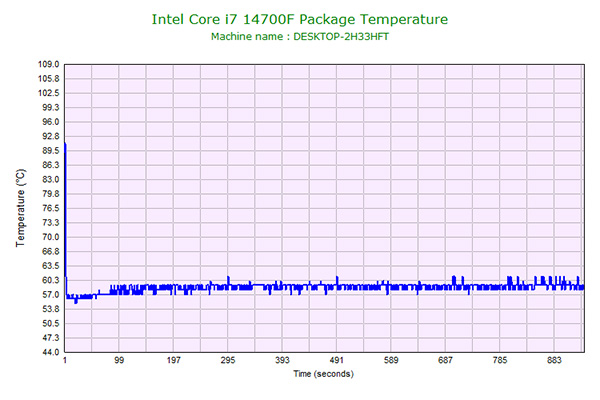
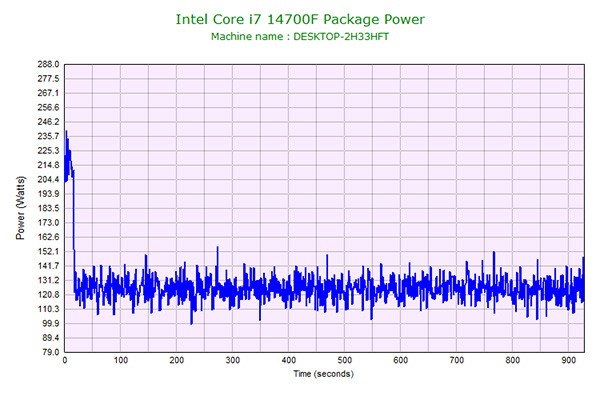
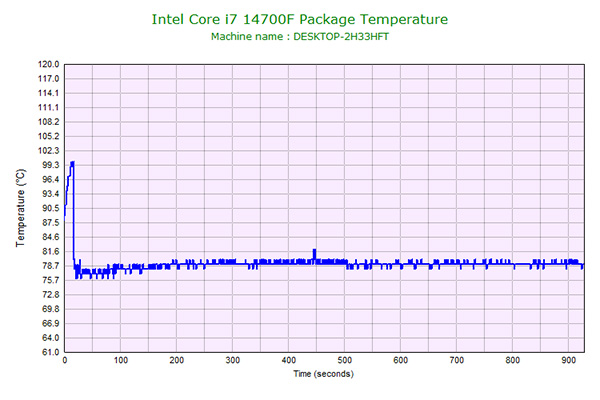
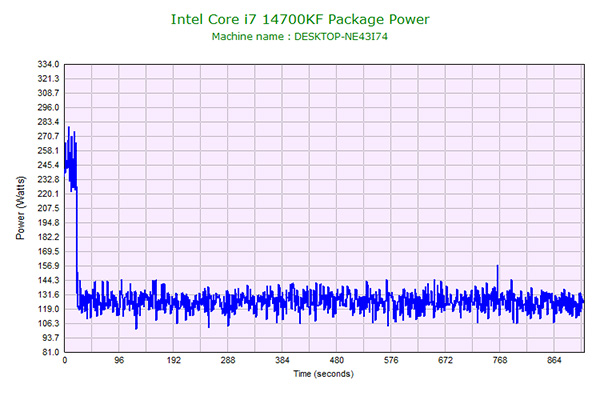
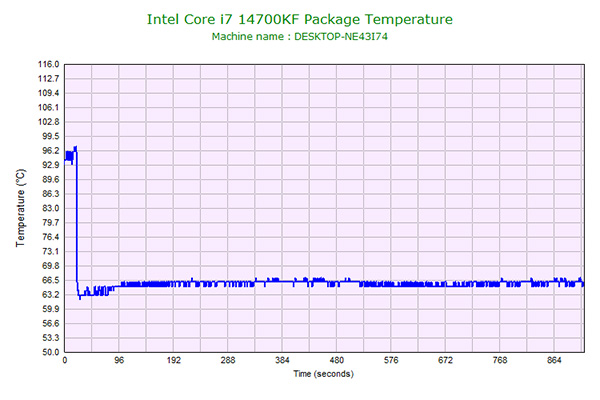
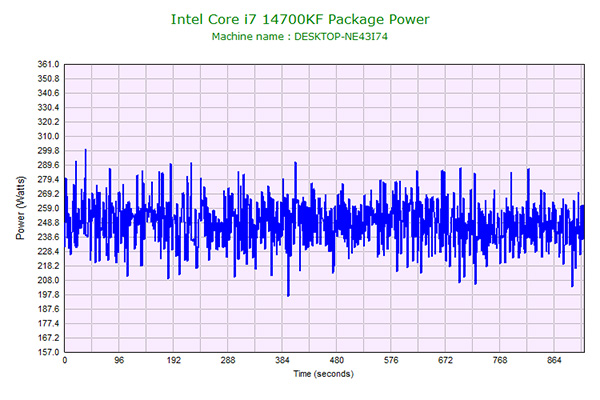
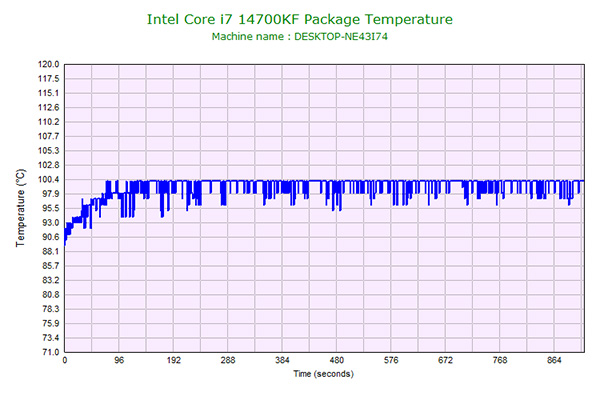
ゲーム時のCPU、GPU温度
続いて、ファイナルファンタジー15のゲームベンチマーク実行中のCPU温度およびGPU温度を計測しました。
Core i7-14700KFにおいて、PL1を253Wにすると、CPU温度が高めになりますが、それ以外は問題ありません。
- i7-14700F(65W)
RTX 4070Ti S - i7-14700F(125W)
RTX 4070Ti S - i7-14700KF(125W)
RTX 4070Ti - i7-14700KF(253W)
RTX 4070Ti
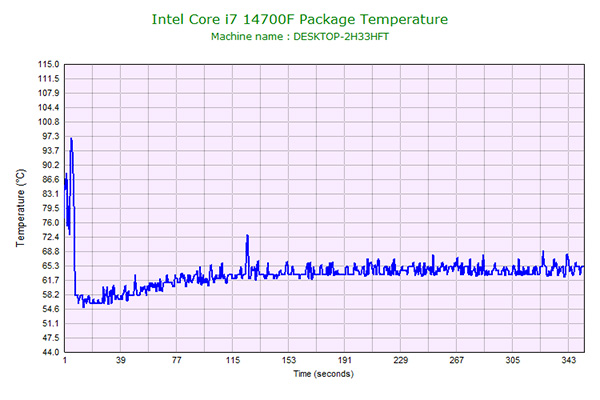
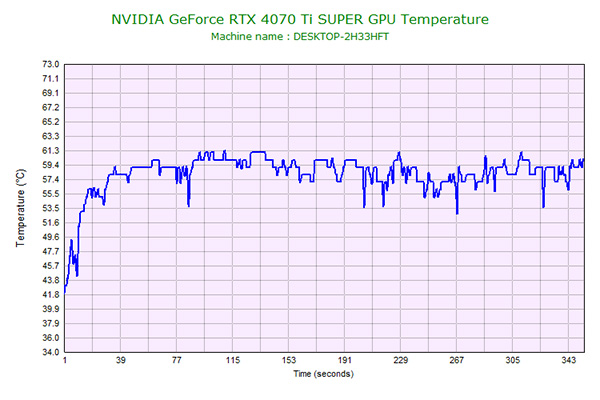
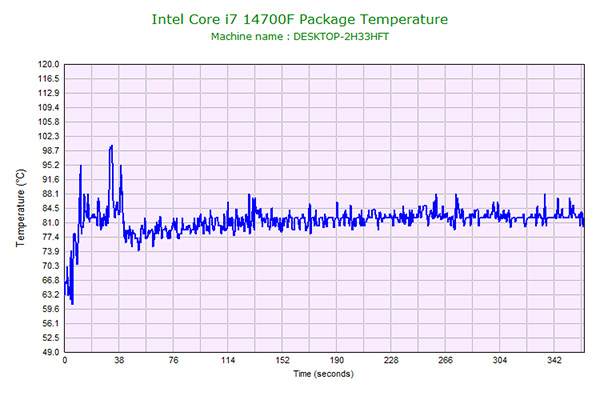
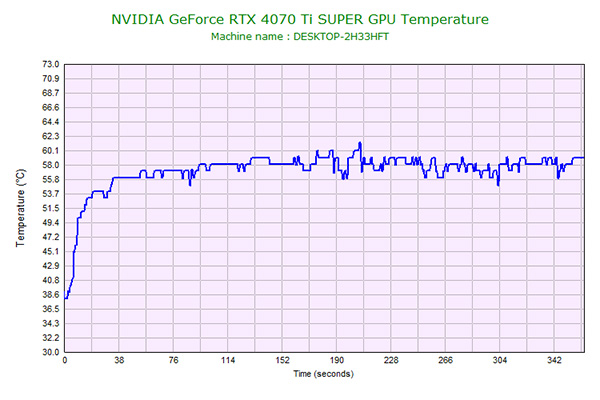
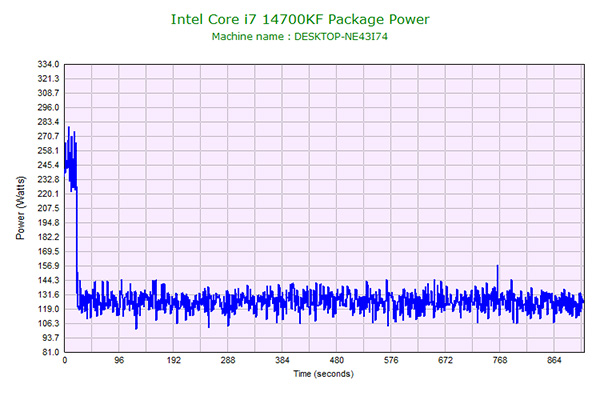
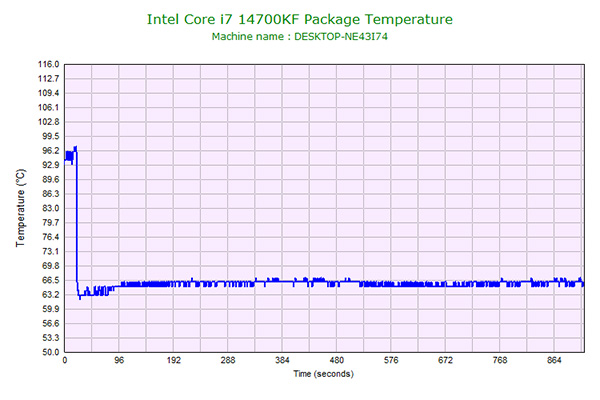
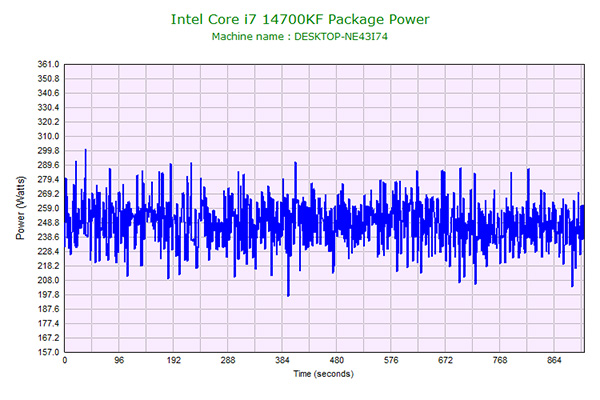
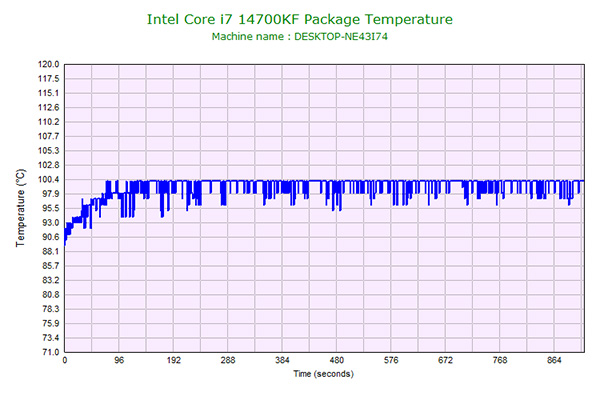
静音性のチェック
本機の動作音(静音性)のチェックです。
今回、どのモデルも、未使用時はグラボのファンが停止するセミファンレス仕様なので、アイドル時は静かです。
Core i7-14700F搭載モデルで、PL1が65Wのときは、エンコード時やゲーム時も比較的静かです。
逆にCore i7-14700KF搭載モデルで、PL1が253Wのときは、かなりうるさくなります。
他は、普通の騒音値です。
| アイドル時 | エンコード時 | FF15実行時 | |
| Core i7-14700F(PL1=65W) GeForce RTX 4070 Ti SUPER |
約30dB | 約35dB | 約40dB |
| Core i7-14700F(PL1=125W) GeForce RTX 4070 Ti SUPER |
約30dB | 約45dB | 約50dB |
| Core i7-14700KF(PL1=125W) GeForce RTX 4070 Ti |
約33dB | 約43dB | 約45~55dB |
| Core i7-14700KF(PL1=253W) GeForce RTX 4070 Ti |
約33dB | 約57dB | 約45~55dB |
部屋を極力無音にしたときの騒音値:20.0dB
※無響室で測定したわけではないので、数値は不正確です
※CPU使用率およびGPU使用率は平均値です
参考までに、当サイトで使用している騒音計が表示する騒音値の目安を掲載します。

消費電力のチェック
消費電力のチェック結果です。数値は変動しますが、確認できた最も高い数値を掲載しています。
今回、いずれも性能の高いパーツを搭載しているので、消費電力もそれなりに高いです。
| アイドル時 | エンコード時 | FF15実行時 | |
| Core i7-14700F(PL1=65W) GeForce RTX 4070 Ti SUPER |
約46W | 約126W | 約370W |
| Core i7-14700F(PL1=125W) GeForce RTX 4070 Ti SUPER |
約46W | 約212W | 約514W |
| Core i7-14700KF(PL1=125W) GeForce RTX 4070 Ti |
約56W | 約208W | 約520W |
| Core i7-14700KF(PL1=253W) GeForce RTX 4070 Ti |
約56W | 約380W | 約525W |
※PCの状態は「静音性のチェック」のときと同じです
※確認できた中で、最も高い消費電力を掲載しています
外観のチェック
外観のチェックです。
電源オフ時の外観です。シルバーとブラックのツートンカラーで重厚感のあるデザインです。

電源を入れるとフロントパネルを縁取る様にLEDが点灯します。フロントパネルはマットな素材で、底側は丸みを帯びています。

フロントパネルのGALLERIAのエンブレムは高級感があります。

サイドパネルには吸気口があり、内側から青いメッシュが貼られています。

コンソールパネルです。左から、LEDが点灯する電源ボタンと、リセットボタン、USB 3.2 Gen1 Type-A ×4、ヘッドホン端子、マイク端子があります。
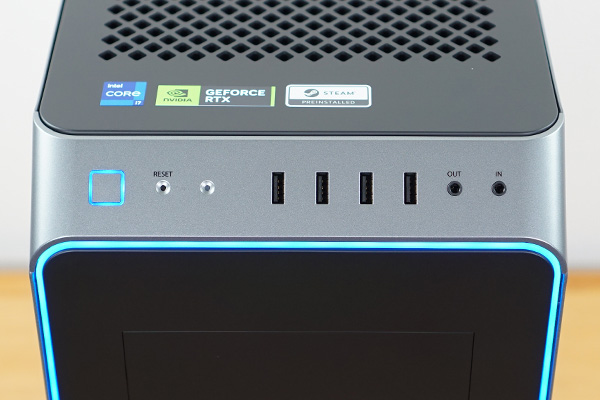
トップパネルです。排熱用の孔が開いたシャーシ、埃を防ぐメッシュフィルター、フラットにするためのプラスチック製天面板による、3層構造になっています。筐体内の熱を排出しつつ、天板にコントローラーやヘッドフォンなどを置くことができます。


左側面と右側面です。左サイドパネルには内部の見えるアクリル製の小窓があります。



正面と背面の画像です。なお、現在、マザーボード側の映像出力端子には、使用禁止シールが貼られています。ポート類は、マザーボード、グラボの種類によって異なります。


底面です。電源用の吸気口が設けられています。

電源ユニットの防塵フィルターは、背面から取り外しての掃除が可能です。

底面のインシュレーターは高めに設計されており、底面からも吸気しやすくなっています。ゴム足がしっかりしているので、床はもちろん、デスク上でも安定した設置が可能です。


サイドパネルは、背面のネジを2ヶ所外すことで開きます。

ケース内部のチェック
ケース内部はご覧のようになっています。
以下、搭載されていたパーツの画像を掲載しますが、必ずしもこのパーツが搭載されるとは限りません。ご了承ください。
左側面ケース内部
左側面ケース内部です。電源ユニットが別の区画に配置されているため、ケーブルがごちゃごちゃしておらず、すっきりしています。

マザーボード
Core i7-14700Fを搭載したB760チップセットのマザーボードには、ATXサイズの「ASUS PRIME B760M-AJ D4」が搭載されていました。空いているM.2スロットの数は1つです。

Core i7-14700KFを搭載したZ790チップセットのマザーボードには、「ASUS PRIME Z790-P」が搭載されていました。空いているM.2スロットが2つあります。

CPUクーラー
Core i7-14700Fに搭載されていた標準の空冷クーラーです。

Core i7-14700KFに搭載されていたDEEPCOOLの240mm簡易水冷クーラーです。ラジエーターはトップに設置されています。
チューブの配置関係から、「DEEPCOOL」のロゴが縦になってしまっているのはやや気になりました。


M.2 SSD
Core i7-14700F/RTX 4070 Ti SUPERモデルの標準SSDには、ソリダイム製の「P41 Plus」のSSDが搭載されていました。


Core i7-14700KF/RTX 4070 Tiモデルの標準SSDには、「Micron 3400 1TB NVMe SSD」のSSDが搭載されていました。


メモリ
メモリの型番は指定することができませんが、いずれのモデルもSamsung製のメモリが搭載されていました。


グラフィックカード
GeForce RTX 4070 Ti SUPERなどの大型のグラフィックカードには、重さによる反り返りを支えるリジッドカードサポートが標準で搭載されています。上下から挟むようにガッチリと固定されています。また、GPUを直接冷やすように14cmのフロントケースファンが搭載されています。

GeForce RTX 4070 Ti SUPERのグラフィックカードにはPalit製の「GeForce RTX 4070 Ti SUPER JetStream」が搭載されていました。RGBライティングには対応していません。アイドル時にファンが停止するセミファンレス仕様です。GPU-Zで確認したグラボの詳細は下記の通りで、ブーストクロックなどは標準です。


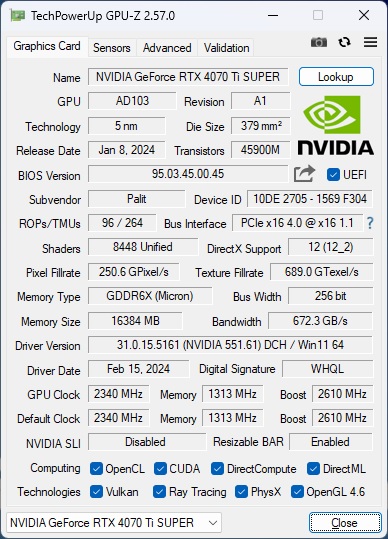
GeForce RTX 4070 TiのグラフィックカードにはPalit製の「GeForce RTX 4070 Ti GamingPro」が搭載されていました。上の画像のようにRGBライティングにも対応しています。アイドル時にファンが停止するセミファンレス仕様です。GPU-Zで確認したグラボの詳細は下記の通りで、ブーストクロックなどは標準です。


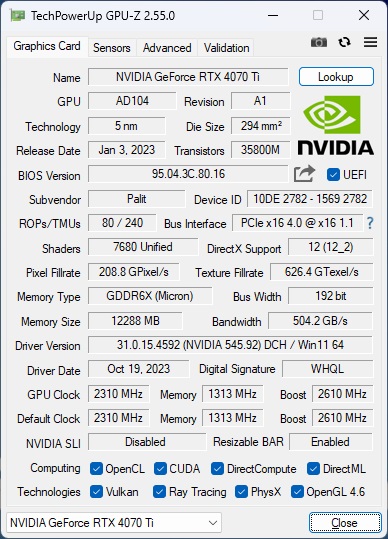
ドライブベイ
最近では光学ドライブの無いドライブレスのケースが主流となりつつありますが、5.25インチベイのスペースがあり、光学ドライブ(ブルーレイドライブなど)も選択可能です。

底面にはHDD用の3.5インチベイが2つあります。

右側面ケース内部
右側面のカバーを開けると、2.5インチベイが2つ見えます。

電源ユニット
電源ユニットのメーカーは確認できませんでしたが、モジュラー式で、余った配線は綺麗にまとめられています。

斜めから見たケース内部
斜めから見たケース内部です。




まとめ
以上が、GALLERIA(ミドルタワー)のレビューです。
最新パーツをいち早く取り入れ、ラインアップもかなり多く、人気のゲーミングPCです。
PCケースの性能や、冷却性も十分で、他社のBTOパソコンよりも価格の安いモデルが多く、コストパフォーマンスの高い製品です。
グラボについては、ミドルタワーのGALLERIA(X-Series以上)の場合、GeForce RTX 4060から4090までの幅広いラインアップがあります。FHDのモニターでゲームをするならRTX 4060 Ti、WQHDのモニターならRTX 4070 TiやRTX 4070 Ti SUPER、4KモニターならRTX 4080以上などのモデルにするといいでしょう。
Core i7-14700KFはシングルコア性能も高くゲームに最適なCPUです。ただし、今回の貸出機では、PL1の設定値が253Wと高くなっていました。この値だとCPU温度が高くなりすぎるので、もう少し設置値を下げたほうが実用的だと思います(※販売されている製品のPL1値は異なる可能性あり)。
逆に、Core i7-14700Fは、PL1が標準の65Wに設定されていますが、125Wくらい上げて運用しても問題ないでしょう。騒音が気になる場合は65W運用でも十分です。
翌日出荷の短納期で、早かったら購入して2日後にはPCゲームを始めることができるのも嬉しいです。
人気ゲーミングデスクトップPC
GALLERIA XA7C-R47TS

特徴
- 豊富なラインアップ
- 最新のパーツをいちはやく搭載
- 他のBTOパソコンと比べて安い
こんなあなたに
- 最新パーツを搭載したゲーミングPCが欲しい方
- パルワールドなど最新のゲームをしたい方
- 価格23万円台[税込]~

三度の飯よりゲームが好き。 面白ければどんなゲームもプレイするが、中でも好きなジャンルは2D格闘ゲーム。2009年からSteamでPCゲーム漁りを始めてからゲーミングPCに興味を持ち、ライター業を経てレビュアーへ。これまで300台以上のゲーミングPCを実機でテストし、レビュー記事を執筆。おじいちゃんになってもPCゲーマーでありたい。

1975年生まれ。電子・情報系の大学院を修了。
2000年にシステムインテグレーターの企業へ就職し、主にサーバーの設計・構築を担当。2006年に「the比較」のサイトを立ち上げて運営を開始し、2010年に独立。
毎年、50台前後のパソコンを購入して検証。メーカーさんからお借りしているパソコンを合わせると、毎年合計約150台のパソコンの実機をテストしレビュー記事を執筆。
関連ページ



